כיצד לחזק את האות של רשת Wi-Fi? הרחבת טווח ה- Wi-Fi
החלטתי להכין מאמר עם טיפים לחיזוק אות רשת ה- Wi-Fi. באינטרנט ישנם מאמרים רבים ושונים בנושא זה, אך כמעט בכל מאמר יש הרבה מידע מיותר. ליתר דיוק, ישנן המלצות רבות לכמה הגדרות שאין להן שום קשר להגדלת טווח אות ה- Wi-Fi ואינן יכולות להשפיע בשום צורה על טווח הרשת עצמה.
אם אנחנו מדברים על חיזוק אות ה- Wi-Fi, אז כמובן שנציג בדיוק את רדיוס הכיסוי של הרשת עצמה, כלומר את טווח ה- Wi-Fi. לדוגמא: קנינו נתב, מותקן, מוגדר, אבל בחדרים הכי רחוקים Wi-Fi בכלל לא תופס, או שרמת האות חלשה מדי. לחלופין, הנתב מותקן בקומה הראשונה (שם יש אות), ובקומה השנייה האות כבר חלש מאוד, או אפילו נעדר. סיטואציה שכיחה שאנשים רבים מתמודדים איתה, אבל אני עצמי נתקלתי בזה.
מה קובע את טווח רשת ה- Wi-Fi?ישנם הרבה גורמים שונים: החל מהנתב עצמו (מספר האנטנות ועוצמתן), מהקירות בביתכם, ממספר רשתות ה- Wi-Fi הסמוכות, ממיקום הנתב, הפרעות אחרות וכו '. אנשים רבים מבקשים עצות לגבי נתב, אשר למשל יספק אות Wi-Fi יציב לדירת שלושה חדרים, לבית פרטי וכו '. במקרים כאלה אי אפשר לייעץ למשהו ספציפי. לכל אחד יש תנאים שונים, קירות שונים וכו '. הדבר היחיד שאני יכול לייעץ הוא להתמקד בערך באזור הבית שלך. אם יש לך, למשל, דירת חדר, אז אפילו נתב לא יקר עם כוח אנטנה אחד של 3 dBi יתמודד עם המשימה שלו בלי שום בעיה. ובכן, אם יש לכם בית או דירה גדולה יותר, אז קחו מכשיר יקר יותר. אמנם, לא תמיד המחיר הוא ויכוח. יש לי נתב Asus RT-N18U - יקר, שלוש אנטנות,איזושהי פונקציית Asus קניינית המגדילה את רדיוס כיסוי הרשת. לכן, באותם תנאים, באותו מרחק, זה מראה את התוצאה לא הרבה יותר טובה מזו של אותו D-link DIR-615 / A. שיש לו אנטנות פנימיות והוא זול פי כמה.
כיצד לחזק את אות ה- Wi-Fi בהגדרות הנתב?
אם כבר קניתם והתקנתם נתב בבית או במשרד, ו- Wi-Fi לא תופס היכן שאתם צריכים אותו, תוכלו לנסות לחזק את הרשת האלחוטית. כעת נשקול כיצד לעשות זאת. ניתן להגביר את האות הן באמצעות ההגדרות בנתב והן באמצעות מכשירים ואביזרים נפרדים.
1 חפש ושינוי הערוץ בנתב. אם המכשירים שלך רואים רשתות רבות של השכנים שלך זמינות לחיבור, אז כל הרשתות הללו יכולות לטעון את הערוץ שבו הרשת שלך פועלת, ובכך להקטין את טווח הרשת.
אתה יכול לנסות, בהגדרות הנתב, להגדיר ערוץ סטטי כלשהו, או לשים אוטומטי. זה המקום שבו אתה צריך להתנסות. אם אינך עצלן, אז באמצעות תוכנית inSSIDer תוכל למצוא ערוץ חופשי יותר ולהגדיר אותו בהגדרות הנתב שלך.
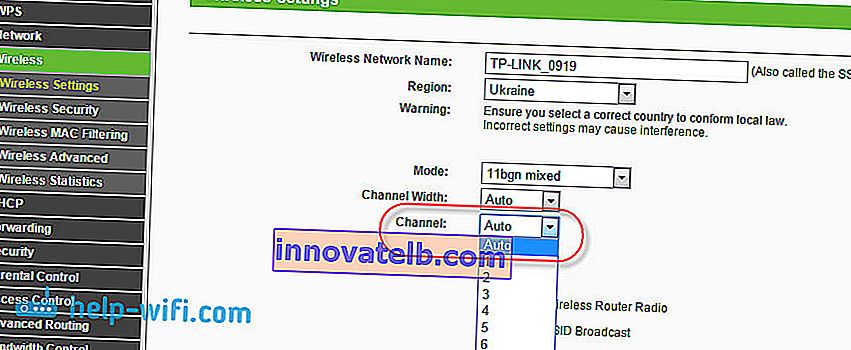
לא אתאר בפירוט, אני פשוט נותן לך קישור למאמר כיצד למצוא ערוץ Wi-Fi בחינם ולשנות את הערוץ בנתב? בו דיברתי בפירוט על הערוצים, וכיצד למצוא ערוץ פרוק. כמו כן, יש הוראות לשינוי הערוץ בנתבים של יצרנים שונים.
2 אנו מעבירים את הרשת שלנו למצב ההפעלה 802.11N . ככלל, כברירת מחדל בכל הנתבים, הרשת האלחוטית פועלת במצב מעורב b / g / n (11bgn מעורב). אם אתה מכריח את הנתב לשדר Wi-Fi במצב ההפעלה 802.11N, זה יכול להגדיל לא רק את המהירות, אלא גם את רדיוס כיסוי ה- Wi-Fi (אם לנתב שלך יש יותר מאנטנה אחת).
הבעיה היחידה היא שאם יש לך מכשירים ישנים יותר שאינם תומכים במצב 802.11N, הם פשוט לא יראו את הרשת שלך. אם אין לך מכשירים ישנים, ללא ספק העבר את הרשת למצב n. קל מאוד לעשות זאת. אנו נכנסים להגדרות הנתב, בדרך כלל בכתובת 192.168.1.1, או 192.168.0.1 (לקבלת הוראות מפורטות להזנת ההגדרות, ראה כאן).
בהגדרות, פתח את הכרטיסייה בה מוגדרת הרשת האלחוטית. בדרך כלל הם נקראים כך: Wi-Fi, מצב אלחוטי, רשת אלחוטית, אלחוטי וכו '. מצא שם את הפריט במצב רשת אלחוטית (מצב) והגדר אותו ל- N בלבד . כלומר, הרשת פועלת רק ב- N.
לדוגמא: שינוי מצב הרשת האלחוטית בנתב של Asus
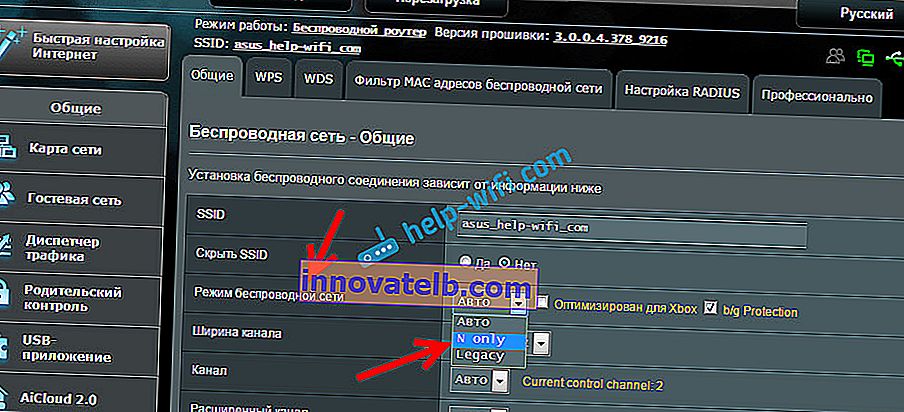
שמור את ההגדרות והפעל מחדש את הנתב. אם יש בעיות בחיבור התקנים, החזר את המצב המעורב חזרה.
3 בדוק את כוח השידור בהגדרות הנתב. בחלק מהנתבים ניתן להגדיר את רמת ההספק של רשת ה- Wi-Fi האלחוטית. ככל הידוע לי, ברירת המחדל היא הספק מרבי. אבל, אתה יכול לבדוק.
בנתבים של Asus הגדרות אלה משתנות בכרטיסייה רשת אלחוטית - מקצועית . בחלק התחתון ביותר יש פריט " בקרת כוח העברת כוח Tx" . יש קנה מידה שניתן לכוונן באחוזים. זה נראה כמו זה:

על נתבים TP-Link, לפתוח את האלחוטי - המתקדמת Wireless הכרטיסייה . פריט כוח השידור מאפשר לך לכוונן את עוצמת האות. ערך גבוה פירושו הספק מרבי.
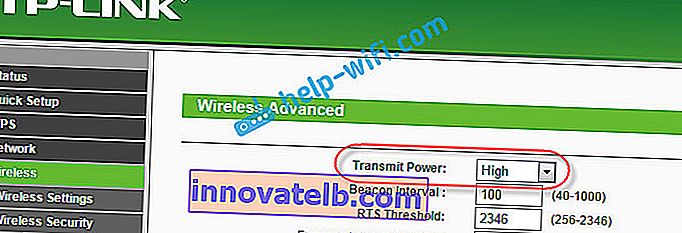
הגדרות אלה שימושיות יותר אם ברצונך להפך להפחית את עוצמת האות של נתב ה- Wi-Fi שלך.
כיצד להגדיל את טווח רשת ה- Wi-Fi באמצעות מכשירים נוספים?
1 התקנת מהדר, או הגדרת נתב שני במצב מגבר. מבין כל ההמלצות שתראו כאן, או אפילו תמצאו באינטרנט, שיטה זו היא היעילה והאמינה ביותר. נכון, תצטרכו להוציא כסף על מהדר.
מהדר (מהדר) הוא מכשיר קטן שיש להתקין במקום בו אות ה- Wi-Fi שלך עדיין שם, אך הוא כבר לא חזק במיוחד. והמהדר פשוט ירחיב את הרשת הראשית שלך, כלומר "ישדר" אותה הלאה. כתבתי על המכשירים הללו בפירוט במאמר: מהו מהדר Wi-Fi (מהדר), איך זה עובד, ומה המשמעות של נתב במצב משחזר?
נתבים רגילים יכולים לשמש כמשחזר. להלן הוראות להגדרת נתבי ZyXEL ו- Asus במצב מהדר:
- הגדרת Zyxel Keenetic במצב מהדר (מגבר). אנו משתמשים בנתב Zyxel כדי להרחיב את רשת ה- Wi-Fi שלנו
- הגדרת נתב של Asus כמשחזר (מצב מהדר רשת Wi-Fi)
אם ה- Wi-Fi שלך לא "מסתיים" בחלק מהחדרים, התקנת מהדר תפתור בעיה זו. ואם יש לך בית עם מספר קומות, אז אתה יכול להתקין נתב בקומה הראשונה, ומשחזר בשנייה. מעגל מצוין ועובד.
2 החלפת האנטנות של הנתב לחזקות יותר. אם לנתב שלך יש אנטנות ניתנות להסרה, אתה יכול לקנות כאלה חזקות יותר ובכך להגדיל מעט את כיסוי הרשת שלך. למה קצת? כן, מכיוון שהחלפת אנטנות בדרך כלל לא נותנת תוצאה טובה במיוחד. זה שם, אבל לא כזה שיגדיל את הרדיוס בכמה חדרים. בכל מקרה, אתה צריך להוציא כסף על אנטנות. ונראה לי שעדיף לבזבז את הכסף הזה על מהדר. כן, זה יעלה יותר, אבל היתרונות שלו גדולים בהרבה.

אם תחליט להחליף אנטנות, קח חזקות עם רווח של 8 dBi. אבל, הם יקרים, וכמה מהאנטנות הללו יעלו כמשחזר.
כבר כתבתי מאמר על התקנת ובדיקת אנטנות TP-LINK TL-ANT2408CL, אתה יכול לראות את התוצאות.
3 רכישת נתב חדש, מעבר ל -5 GHz. אתה יכול לקנות נתב חזק ויקר יותר. וטוב יותר, נתב עם תמיכה בפס 5 GHz. מה היתרון של רצועת 5 ג'יגה הרץ? זה כמעט בחינם, כעת רוב הרשתות והתקנים אחרים פועלים בטווח של 2.4 ג'יגה הרץ. פחות הפרעות פירושו יותר מהירות וביצועי רשת יציבים יותר.
יש מקומות שרשת ה- Wi-Fi של 2.4 GHz כמעט ולא עובדת. כל הזמן זה מתקלקל, החיבור אבד, המהירות נמוכה וכו 'והכל בגלל שיש הרבה רשתות שונות. במקרים כאלה המעבר ל -5 GHz פותר את כל הבעיות.
אך כיסוי הרשת בטווח של 5 ג'יגה הרץ יהיה פחות בהשוואה לטווח של 2.4 ג'יגה הרץ. זו תכונה של תדר 5 ג'יגה הרץ.
כמה טיפים נוספים להגדלת טווח ה- Wi-Fi
1 בחר את המיקום הנכון עבור הנתב שלך. למעשה, זו עצה טובה ויעילה מאוד. ככלל, כולם מתקינים נתבים בכניסה, או בכמה חדרים מרוחקים. המיקום הנכון של הנתב יאפשר לך להפיץ נכון את האות ובכך להגדיל את טווח ה- Wi-Fi.
במילים פשוטות, עליכם להתקין את הנתב כמה שיותר קרוב למרכז הבית. כן, זה לא תמיד עובד, מכיוון שאתה צריך להניח כבל לנתב, ולמשוך אותו לאמצע הבית זה לא מאוד נוח. אבל, אפילו תנועות קלות של הנתב יכולות להעלות את רמת הרשת בחדרים הדרושים לך. כמו כן, זכרו שקירות הם האויב של רשתות ה- Wi-Fi.
2 מגברים תוצרת בית לאנטנות Wi-Fi. תוכלו למצוא הוראות רבות המראות כיצד לייצר מגברים לנתב. ככלל, מדובר בנייר כסף ופחיות רגילים. מתברר שאם שמים יריעת נייר כסף בצד אחד של האנטנה, אז האות יוקפץ ממנה ויופנה לכיוון שאנחנו צריכים.

אני חושב שהכל שטויות. ראשית, פחית בירה חתוכה או חתיכת נייר כסף בגב הנתב לא נראים נחמדים במיוחד, ושנית, אין לכך השפעה כמעט. אתה יכול לבדוק.
אלה הטיפים. אני חושב שמצאת דרך מתאימה להגדיל את טווח רשת ה- Wi-Fi שלך. שתף את הטיפים שלך בתגובות!